vmware虚拟机共享文件夹在哪,VMware虚拟机共享文件夹设置详解,实现高效文件交换的必备技巧
- 综合资讯
- 2025-04-14 16:16:56
- 2

VMware虚拟机共享文件夹位置及设置详解,包括如何创建、映射和使用共享文件夹,实现虚拟机与主机间高效文件交换,是提高工作效率的必备技巧。...
vmware虚拟机共享文件夹位置及设置详解,包括如何创建、映射和使用共享文件夹,实现虚拟机与主机间高效文件交换,是提高工作效率的必备技巧。
VMware虚拟机共享文件夹简介
VMware虚拟机共享文件夹,即VMware共享文件夹(VMware Shared Folders),允许虚拟机与主机操作系统之间共享文件和文件夹,通过设置共享文件夹,用户可以在虚拟机中访问主机上的文件,反之亦然,这对于需要在虚拟机和主机之间交换文件的用户来说,无疑是一个方便快捷的解决方案。
VMware虚拟机共享文件夹设置步骤

图片来源于网络,如有侵权联系删除
-
打开VMware虚拟机,进入虚拟机设置界面。
-
在虚拟机设置界面中,找到“选项”选项卡,点击“共享文件夹”。
-
在“共享文件夹”选项卡中,勾选“启用共享文件夹”。
-
点击“添加”按钮,弹出“添加共享文件夹”对话框。
-
在“添加共享文件夹”对话框中,设置以下信息:
a. “名称”:为共享文件夹设置一个名称,方便识别。
b. “主机文件夹”:选择主机上要共享的文件夹。
c. “访问权限”:设置虚拟机对共享文件夹的访问权限,包括只读、读写和完全控制。
-
点击“确定”按钮,返回“共享文件夹”选项卡。
-
在“共享文件夹”选项卡中,勾选需要共享的文件夹,然后点击“确定”按钮。
-
保存虚拟机设置。
VMware虚拟机共享文件夹访问方法
-
在虚拟机中打开资源管理器,找到“网络邻居”或“此电脑”,双击打开。
-
在网络邻居或此电脑中,找到以虚拟机名称命名的共享文件夹。
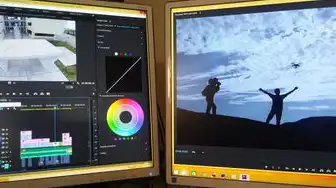
图片来源于网络,如有侵权联系删除
-
双击打开共享文件夹,即可访问主机上的文件。
-
如果需要修改共享文件夹中的文件,确保在“添加共享文件夹”对话框中设置了相应的访问权限。
VMware虚拟机共享文件夹注意事项
-
在设置共享文件夹时,请确保主机文件夹路径正确,避免因路径错误导致无法访问。
-
在设置访问权限时,请根据实际需求设置,避免因权限过高导致安全隐患。
-
如果虚拟机与主机操作系统不同,可能需要安装相应的文件系统驱动程序,以便虚拟机能够访问主机上的文件。
-
在使用共享文件夹时,请注意保护个人隐私和重要数据,避免泄露。
-
如果遇到共享文件夹无法访问的问题,可以尝试以下方法:
a. 检查虚拟机设置中的共享文件夹是否已启用。
b. 检查主机文件夹路径是否正确。
c. 检查访问权限是否设置正确。
d. 重启虚拟机。
VMware虚拟机共享文件夹设置方便快捷,能够实现虚拟机与主机操作系统之间的文件交换,通过本文的详细介绍,相信用户已经掌握了VMware虚拟机共享文件夹的设置方法,在实际应用中,请根据个人需求调整设置,确保共享文件夹的正常使用。
本文链接:https://www.zhitaoyun.cn/2103702.html

发表评论